
Owen Little
0
2310
237
Kopyala ve yapıştır özelliği çalışmadığında ekran görüntüleri kurtarmaya gelir. Ancak bu ekran görüntüleri zaman içinde hızlı bir şekilde birikebilir ve içindekilerdeki metin dosyalarında olduğu gibi arama yapmanın iyi bir yolu yoktur.
Sonra, benzer şekilde adlandırılmış dosya ve küçük resimlerle, onları düzenlemek bir angarya olabilir. Çözüm? Yalnızca ekran görüntüsü almakla kalmayıp, ekran görüntülerindeki metni tanımak için OCR teknolojisini kullanan bir uygulama kullanın.
Ekran görüntüsündeki metni tanıyan ve bunları kolayca yönetmenize yardımcı olan bazı harika uygulamalar.
1. Screenotate (Windows, Mac)
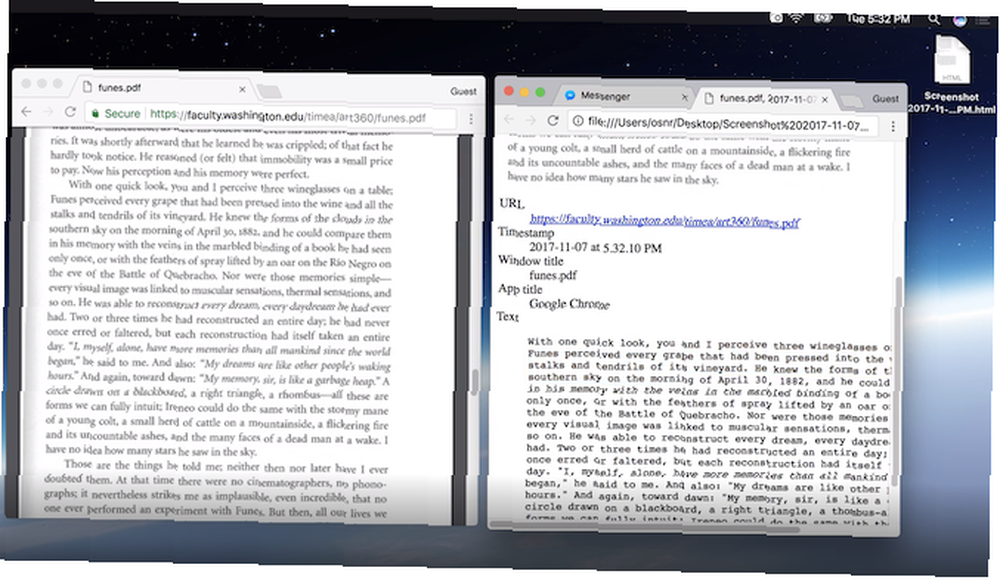
Screenotate, resmin içindeki metni çıkarmak için OCR kullanan bir masaüstü yardımcı programıdır. Ayrıca, uygulama, ekran görüntülerinizi daha iyi organize etmenize ve paylaşmanıza yardımcı olacak bir dizi özelliğe sahiptir.
Senaryo, ayrıca pencerenin başlığı, kaynak URL, saat ve daha fazlasını içeren ek meta veriler de kaydeder. Her ekran görüntüsünü kendi kendine yeten bir HTML dosyasına dönüştürmek için bu bilgileri kullanır. Bu, belirli bir ekran görüntüsünü kolayca aramanızı sağlar. İlgilendiğiniz metin buysa, doğrudan HTML belgesinden kopyalayabilirsiniz..
Ekranları yakalamak için özel bir klavye kısayolu ayarlayabilirsiniz. Senaryo, en son ekran görüntülerini arayabileceğiniz veya göz atabileceğiniz menü ve görev çubuğunda bir widget olarak yaşar.
Ayrıca, paylaşmak istediğiniz herhangi bir ekran görüntüsünü Messenger veya Messenger gibi bir web sitesinin üzerine sürükleyebilirsiniz..
Screenotate, ekran görüntülerinin üzerinde bir filigran bulunduğunuz sürece ücretsizdir. Değilse, bir kereye mahsus olmak üzere yaklaşık 15 $ ücret.
İndir: Mac için Screenotate | Windows (Ücretsiz, 15 $)
2. Firefox Ekran GörüntüsüGo (Android)
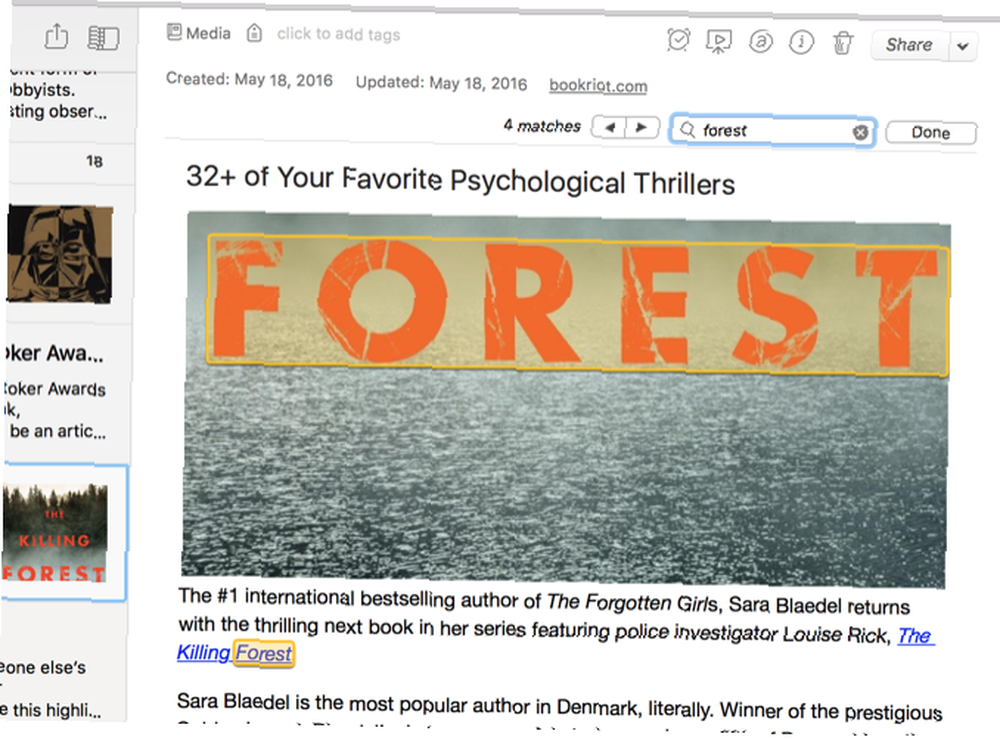
Evernote, kaydedilen her notu endeksler ve her şeyi aranabilir hale getirir. Gelişmiş OCR, notlarındaki JPG, PNG, GIF ve taranmış PDF dosyalarındaki metni tanımlayabilir. App 28 daktilo dili ve 11 el yazısı dili indeksleme yeteneğine sahiptir. Evernote'un hesap ayarlarınızdaki Tanıma Dilini değiştirerek görüntüleri dizine eklemek için kullandığı dili değiştirebilirsiniz.
Evernote'u kullanın Taranabilir uygulama Hızlı çekim için iOS'ta. Android'de kullanabilirsiniz Evernote'un dahili kamerası yakalar için.
Mac ve Windows'ta Evernote size adı verilen tesisi sunar. Yardımcı. Helper ile birkaç hızlı işlem gerçekleştirebilirsiniz. Bunlardan biri ekran görüntüsü yakalamak.
Tüm ekranı, bir uygulamanın penceresini veya seçilen herhangi bir alanı kapabilirsiniz. Evernote Helper'ı menüden / görev çubuğundan veya tuşuna basarak açabilirsiniz. Ctrl + Cmd + C Mac’te ve Win + ÜstKrkt + S ekran görüntüleri için bir Windows PC'de.
Hafif bir kullanıcıysanız Evernote ücretsiz olsa da, tüm ekran görüntülerinizi saklamayı planlıyorsanız sonunda Premium aboneliğe geçmeniz gerekecektir..
Ziyaret etmek: Evernote
İndir: Android için Evernote | iOS (Ücretsiz, Premium planlar)
İndir: İOS için Taranabilir Evernote (Ücretsiz)
5. OneNote
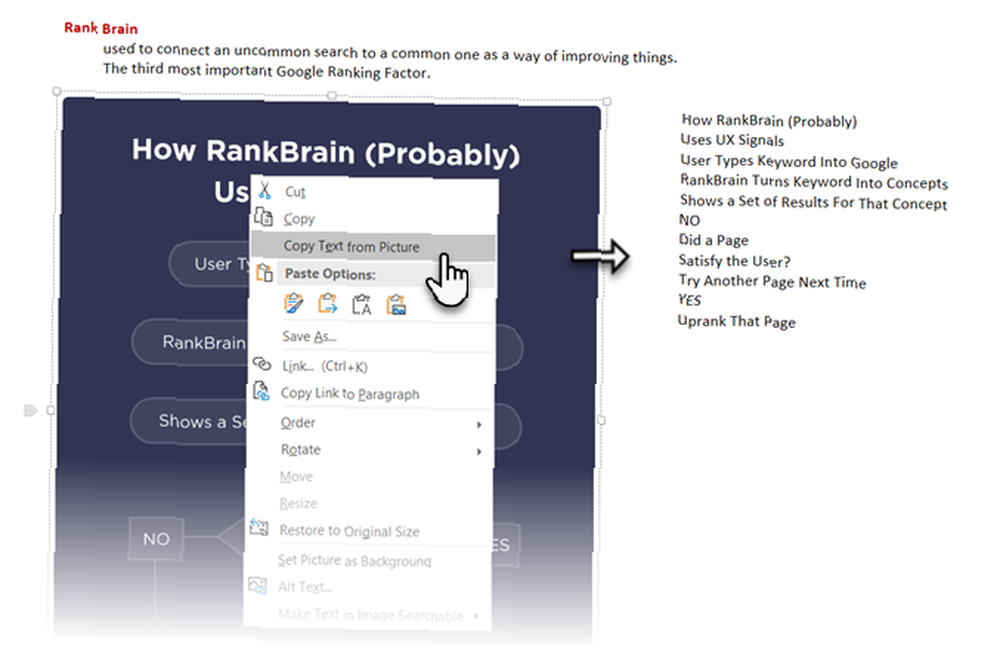
Benzer şekilde, Microsoft'un not alma platformu resimlerinizi metin için tarayabilir. Yapmanız gereken tek şey mevcut yöntemlerden biri ile eklemek.
Windows'taki OneNote 2016'da, uygulamanın üstünde bulunan yerleşik bir ekran kırpma aracı bulunur. Mac kullanıyorsanız, OneNote'un tarayıcı uzantısını yükleyebilir ve web kupürlerini zahmetsizce senkronize edebilirsiniz. Bilgisayarınıza çektiğiniz ekran görüntülerini kendiniz yüklemek için doğrudan seçeneğiniz vardır. Ayrıca, Evernote gibi, her mobil ekran görüntüsünü OneNote ile paylaşmak için bir IFTTT uygulaması ayarlayabilirsiniz..
Bu görüntüleri arka planda OCR için işlediğinden herhangi bir ayarı etkinleştirmenize gerek yoktur. OneNote'ta arama yaptığınızda, uygulama ekli görüntüleri de izleyecektir.
Bu özelliklerin App Store'da değil, yalnızca OneNote'un masaüstü Office 365 sürümünde mevcut olduğunu unutmayın..
OneNote ve Evernote arasında sıkışmış? İki not alma uygulamasını Evernote vs. OneNote ile karşılaştıran detaylı rehberimize bakın: Hangi Not Alma Uygulaması Sizin İçin Uygun? Evernote - OneNote: Hangi Not Alma Uygulaması Sizin İçin Uygun? Evernote ve OneNote şaşırtıcı not alma uygulamalarıdır. İkisi arasında seçim yapmak zor. Arayüzden nota organizasyonuna kadar her şeyi seçmenize yardımcı olmak için karşılaştırdık. Senin için en iyi iş nedir? .
Ziyaret etmek: OneNote'un İndirme Sayfası (Ücretsiz, abonelik mevcut)
6. Google Drive
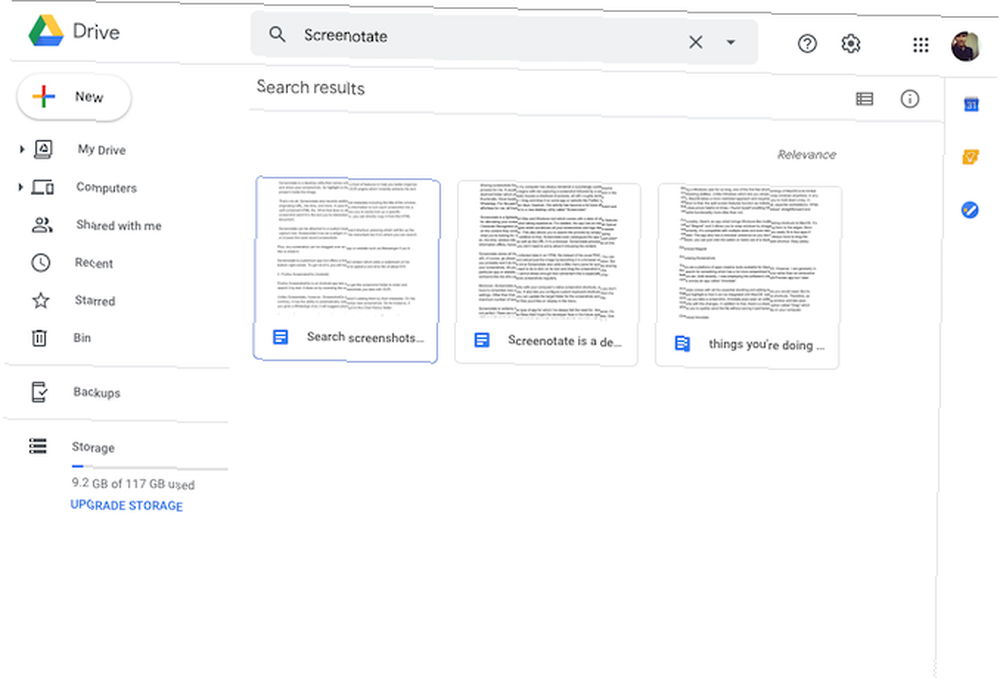
Google, OCR algoritmalarını hizmetlerine entegre etti ve beklediğiniz en doğrular arasında. Bulut depolama hizmeti olan Drive farklı değil ve dosyaları metne veya neyle ilgili olduklarına göre aramanızı sağlar. Örneğin, köpek resimleri için sadece girerek arama yapabilirsiniz. “köpek”. Çok sayıda yazılı ve yazılı dili destekler.
Sürücü kitaplığınıza ekran görüntüleri eklemek için birçok yol arasından seçim yapabilirsiniz. IFTTT yoluna Android gibi bir Google Drive tarifiyle gidebilirsiniz, ekran görüntüsü konumundan otomatik olarak yüklemek için yedekleme masaüstü yardımcı programını yükleyin. Dropbox'ta veya Google Drive'da Yalnızca Belirli Dosyaları Senkronize Etme Cloud depolama alanı çok fazla yer kaplıyor mu? Dropbox ve Google Drive'daki büyük dosya ve klasörleri hariç tutmak için seçici senkronizasyonu deneyin. veya Google Foto’yla Ekran görüntüleri telefonunuzdaki klasör.
Ziyaret etmek: Google sürücü
Gelişmiş OCR Uygulamaları Deneyin
Bu uygulamalarla, nihayetinde bulunduğunuz işletim sistemine bakmaksızın ekran kargaşanıza bir düzen getirebilirsiniz. Çoğunu yükseltmenizi gerektirse de, ekran görüntülerini sık sık çekiyorsanız, buna değer.
Ancak, ekran görüntülerinden tam içeriği elde etmek istiyorsanız, görüntüleri metne dönüştürmek için oluşturulan bu ücretsiz OCR uygulamalarına ihtiyacınız olacak. Görüntüleri Metin Olarak Dönüştürmek için En İyi Ücretsiz OCR Yazılımı Uygulamaları Metin OCR yazılımı ücretsiz ister misiniz? Bu makale, görüntüleri metne dönüştüren en iyi yedi programı toplar. .











